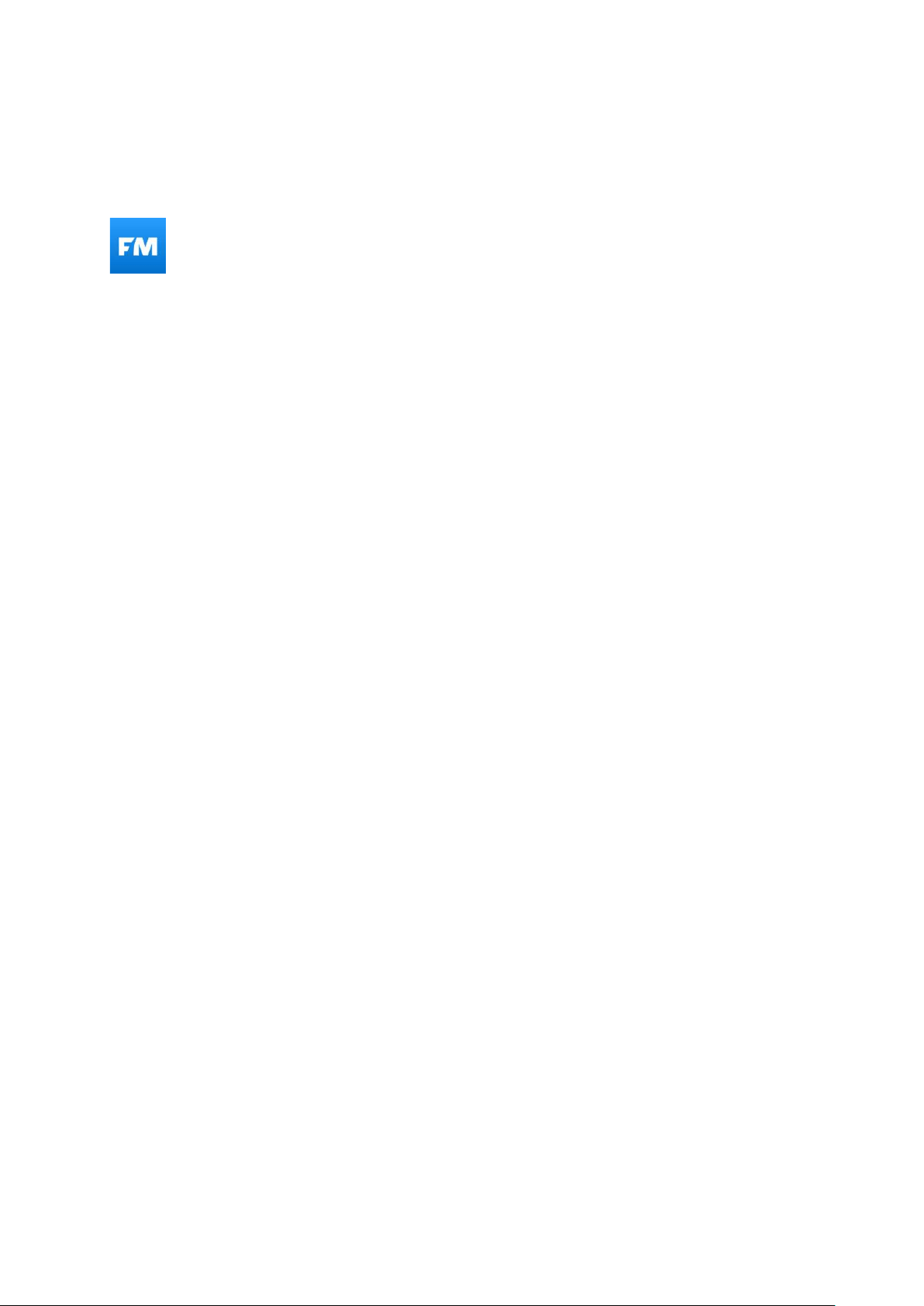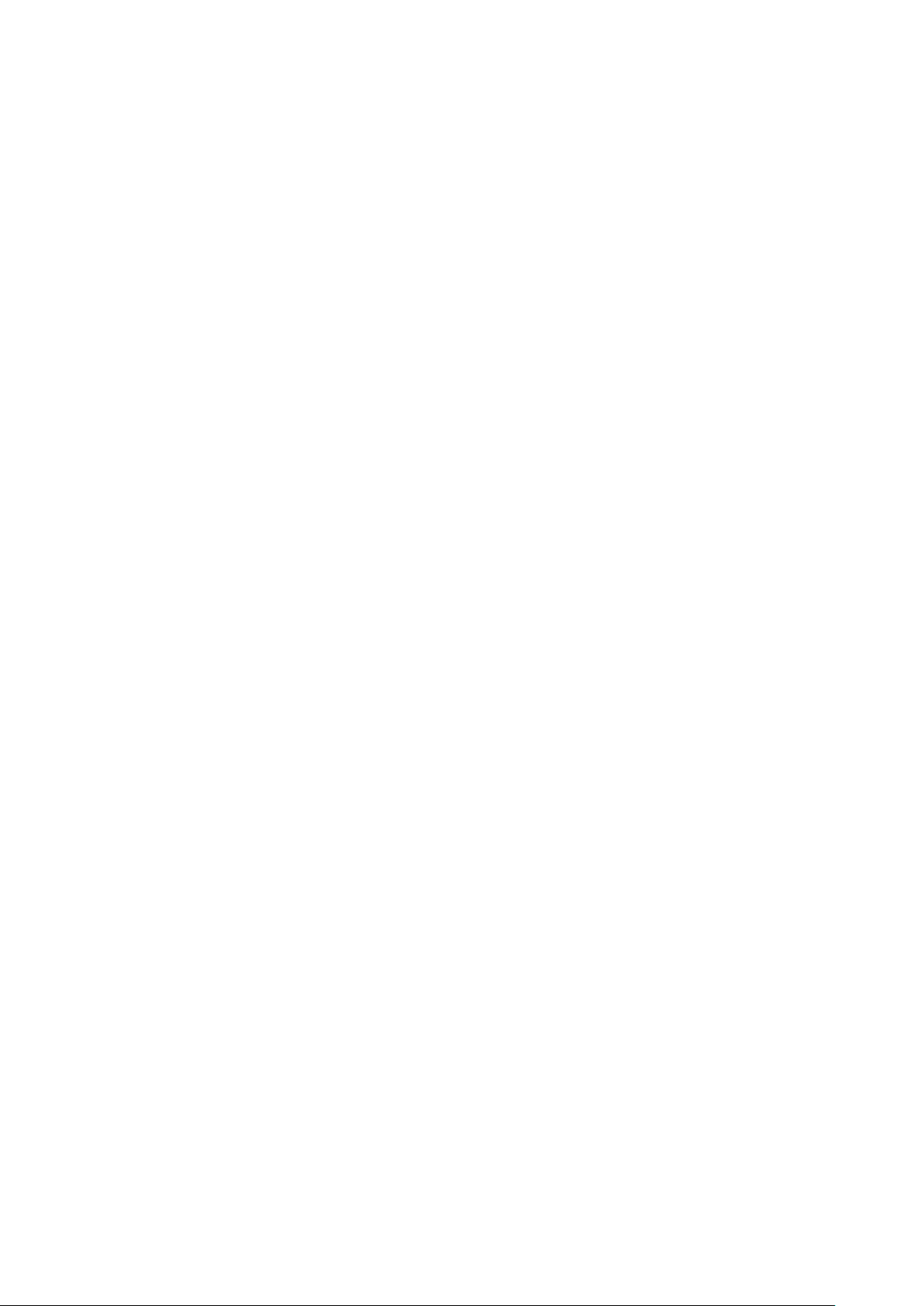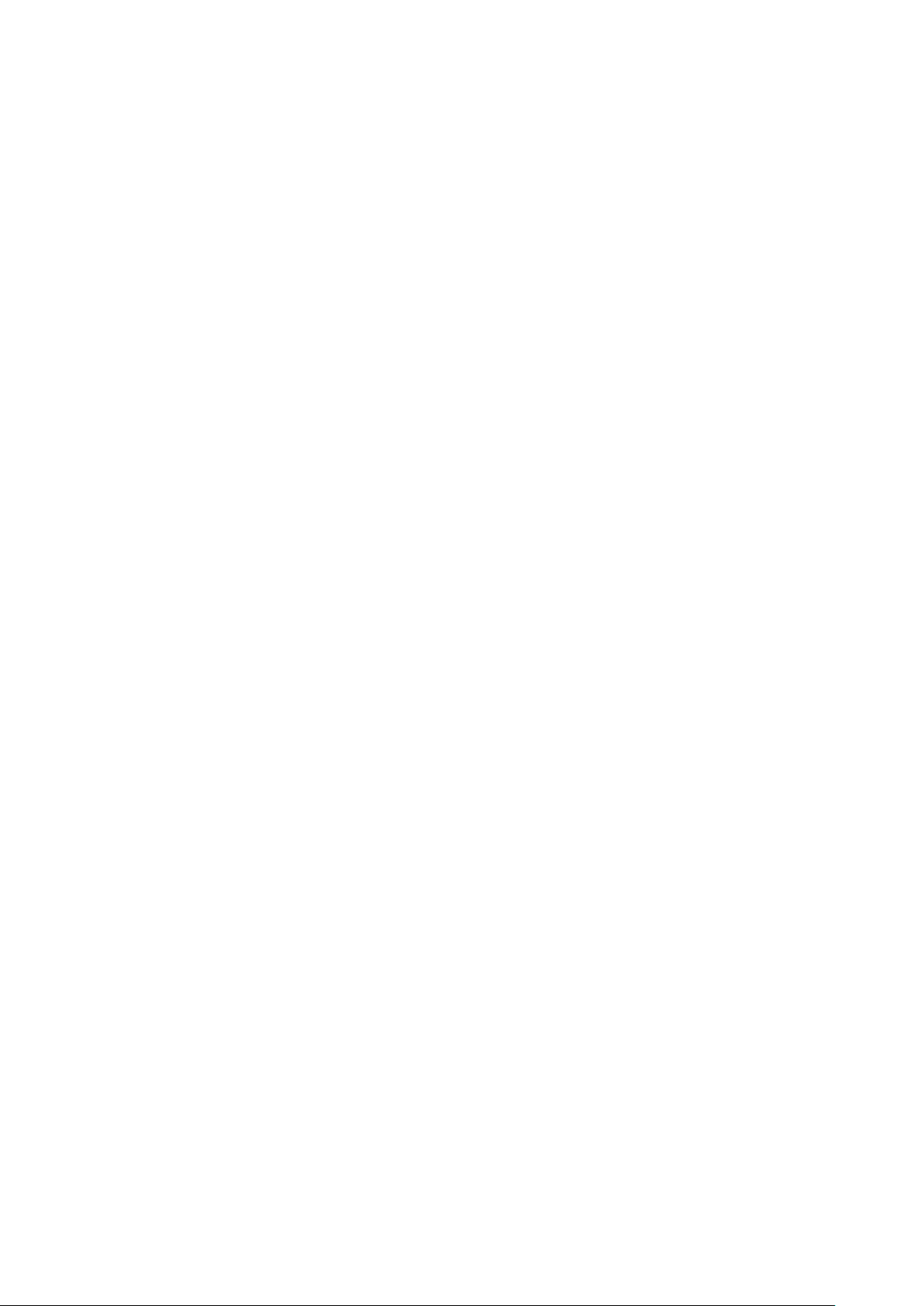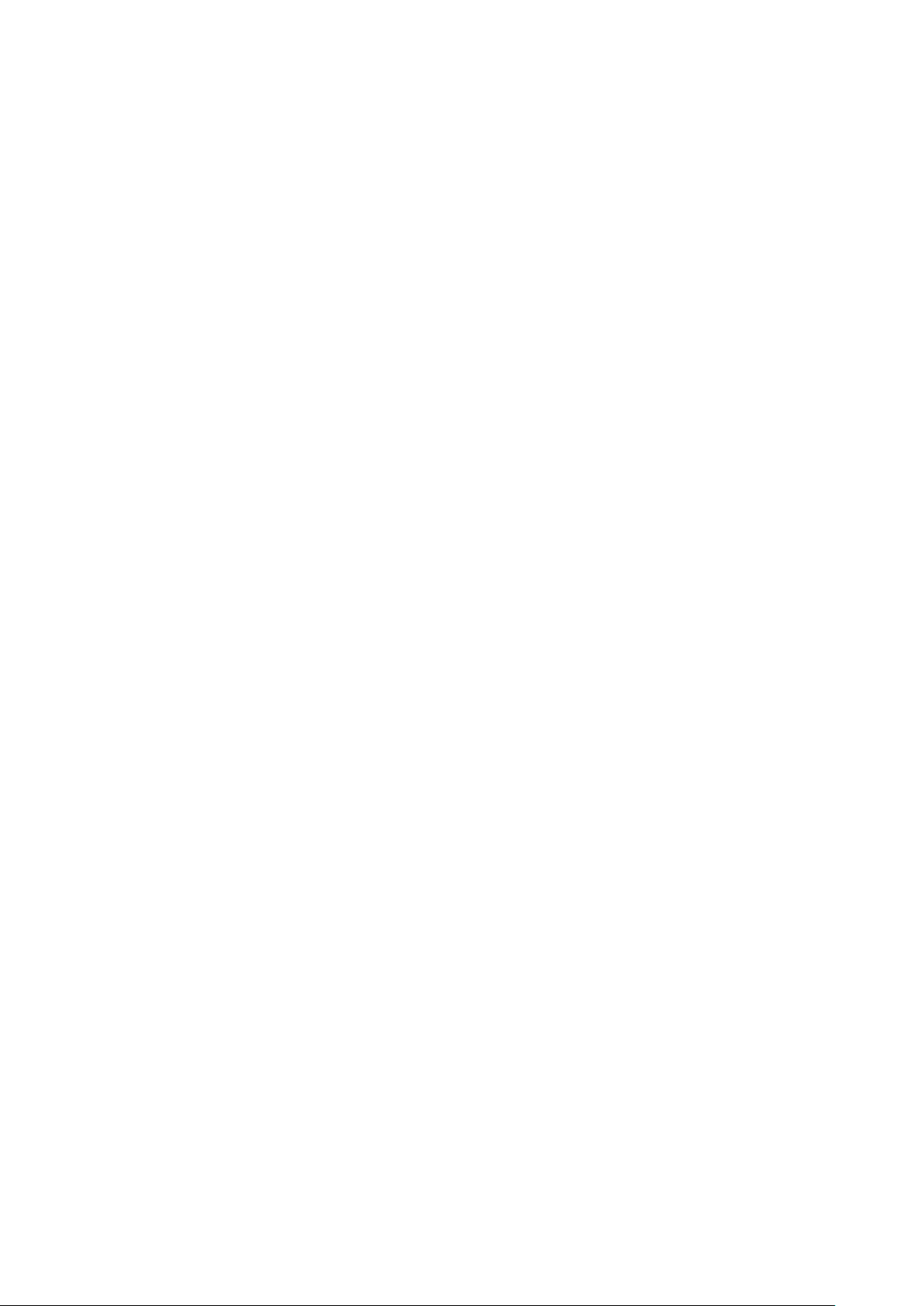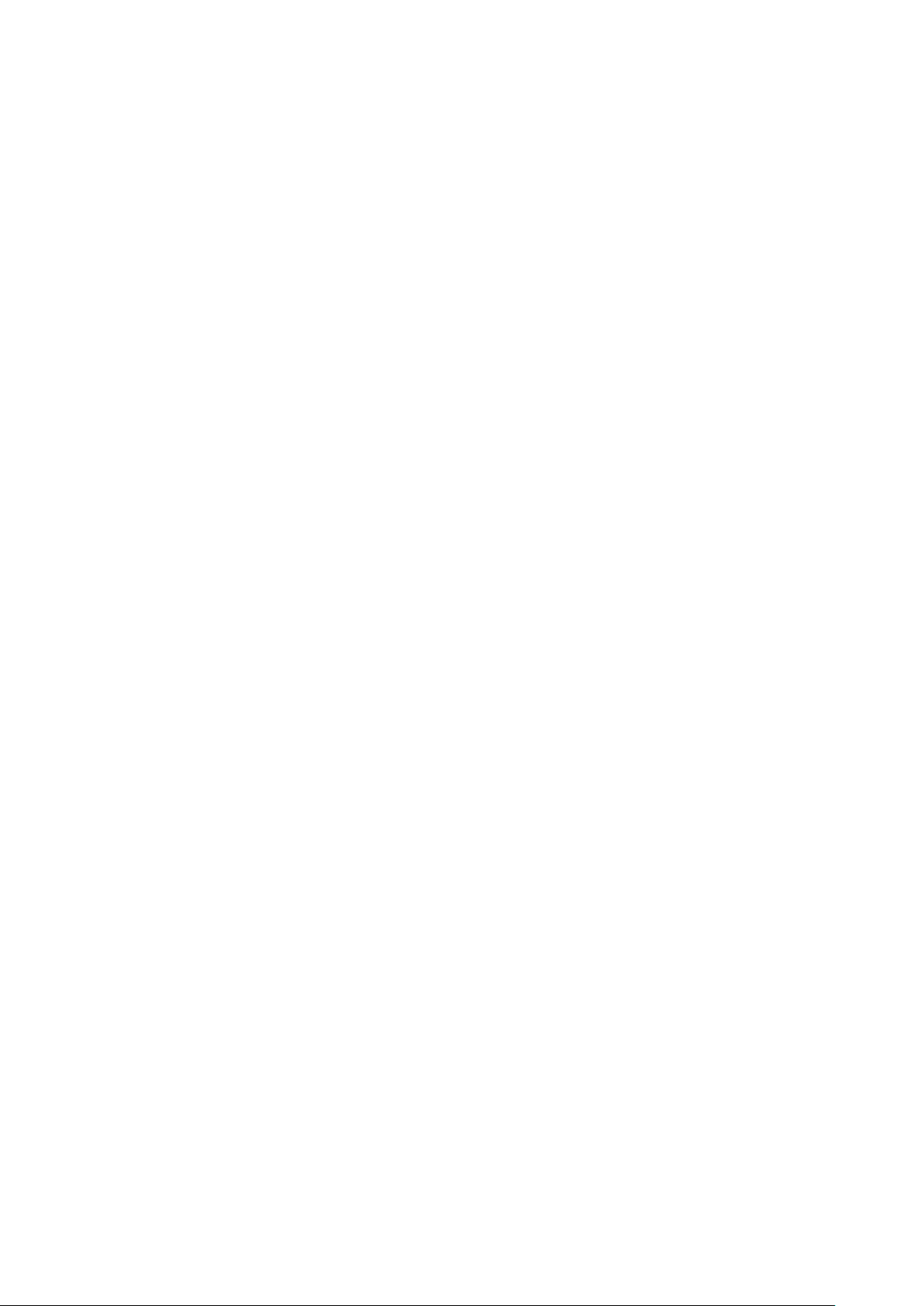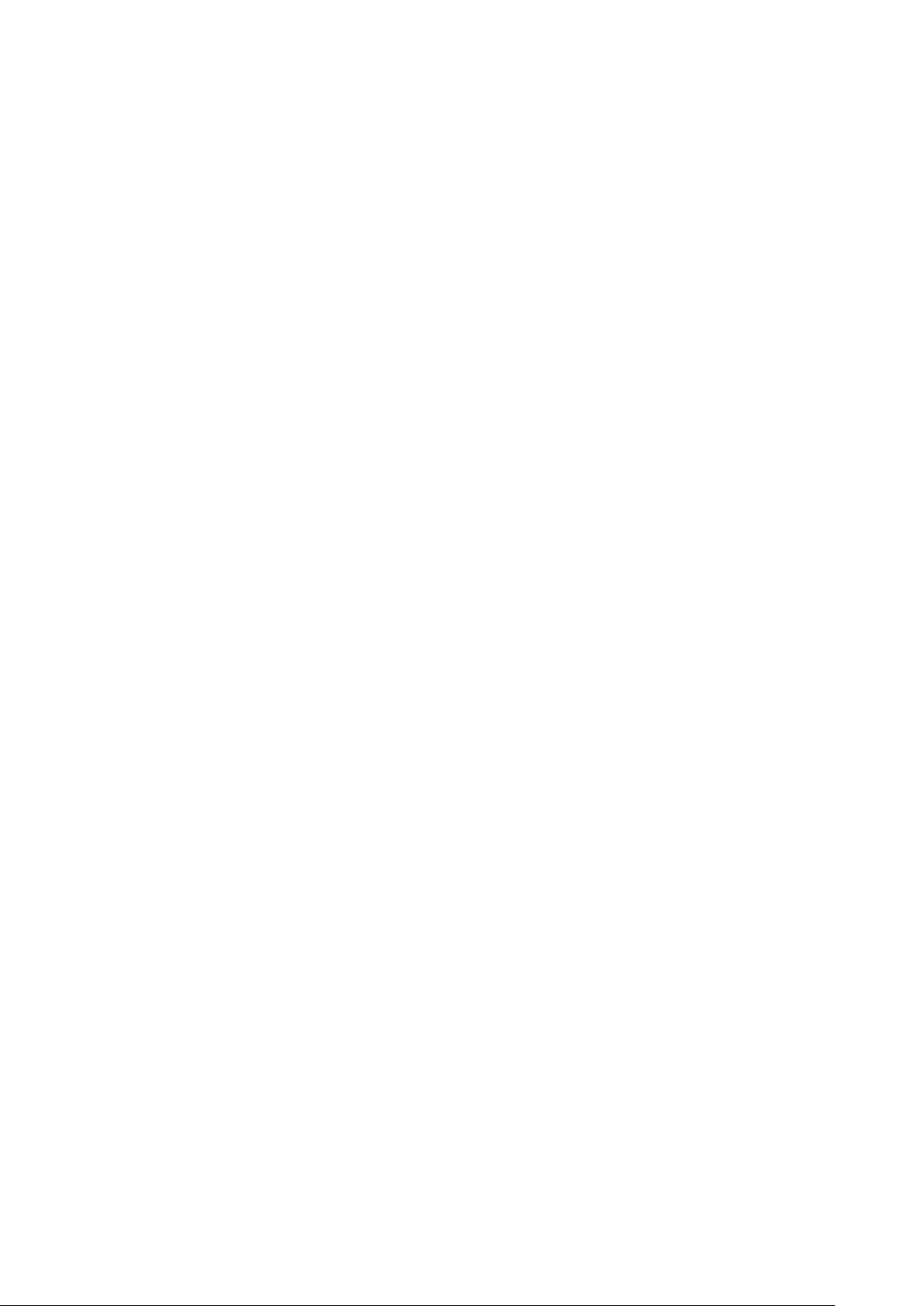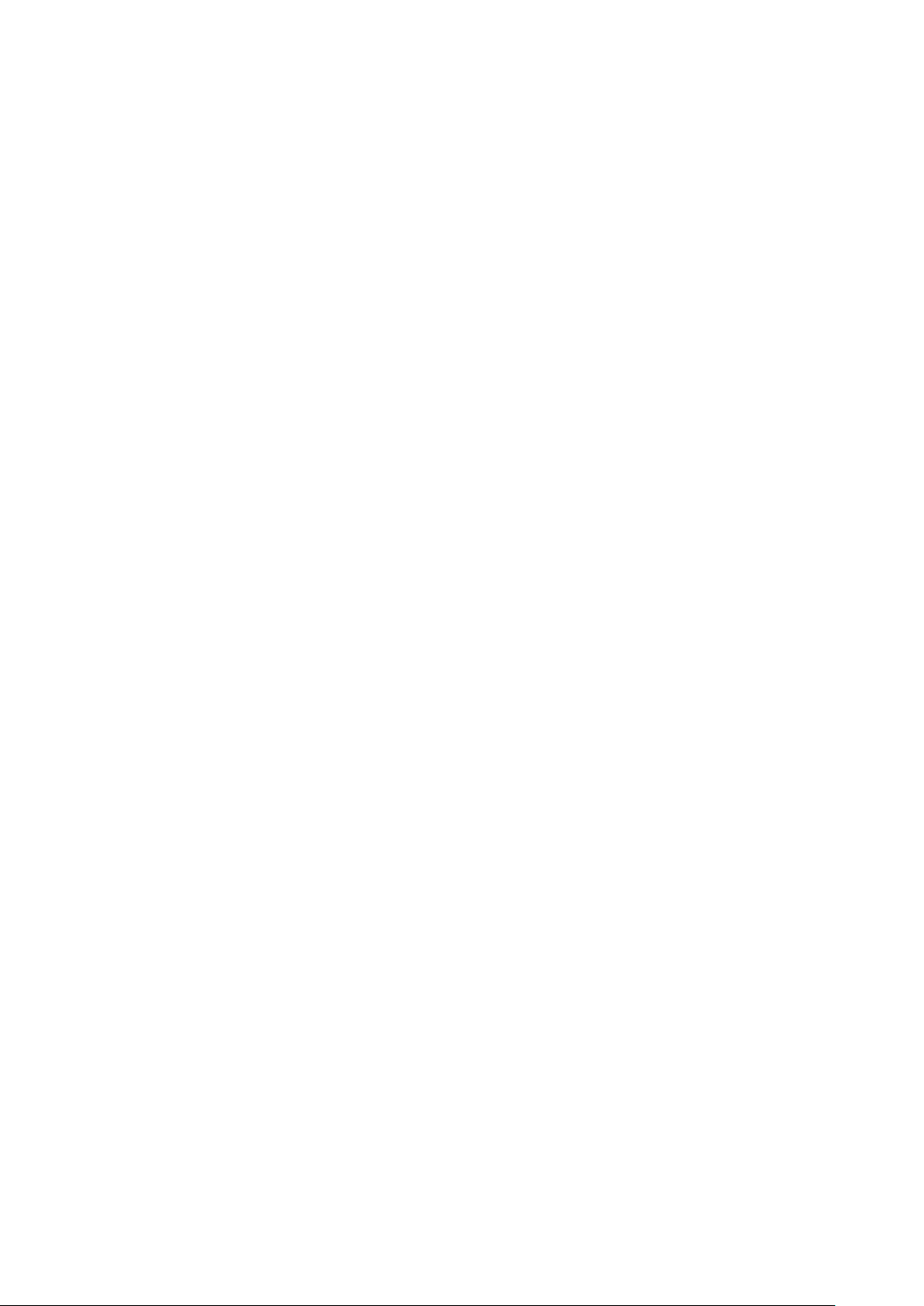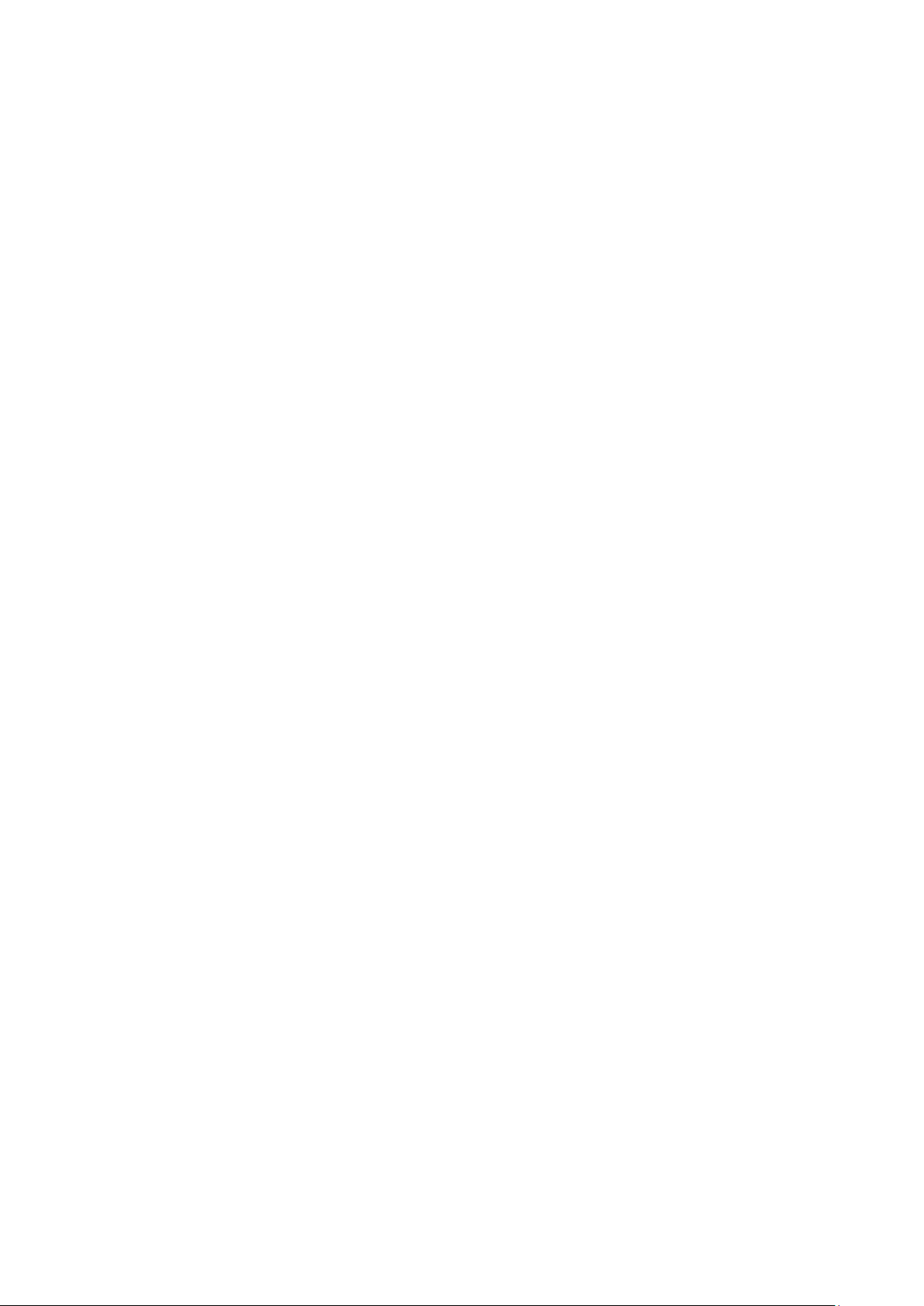-
ik heb een abonement genomen op Pro.
Reageer op deze vraag Misbruik melden
Mijn iphone wil mij steeds opnieuw aanmelden. Ik krijg Pro dus niet geactiveerd.
Gesteld op 16-9-2024 om 10:31 -
Wat betekent een blauwe droevige smiley met er onder een uitroepteken Gesteld op 29-12-2023 om 18:44
Reageer op deze vraag Misbruik melden -
Waarom krijg ik geen hoorbare meldingen bij het naderen v vaste flitspalen terwijl ik in het menu alles „ met geluid“ heb ingesteld.
Reageer op deze vraag Misbruik melden
Óok krijg ik geen gesproken routebegeleiding. Gesteld op 9-4-2023 om 12:40 -
waarom krijg ik soms geen waarschuwing als er toch flitspalen staan? Gesteld op 1-3-2023 om 12:32
Reageer op deze vraag Misbruik melden -
Wat betekent een tandwiel met een pijl naar beneden op het schermpje Gesteld op 27-8-2022 om 09:59
Reageer op deze vraag Misbruik melden-
Dat hij bezig is met een software update,. Of dat hij moet updaten Geantwoord op 1-4-2023 om 16:51
Waardeer dit antwoord (8) Misbruik melden
-
-
Er brand regelmatig een groen lampje, een paar seconden en gaat dan weer uit Gesteld op 1-8-2022 om 10:46
Reageer op deze vraag Misbruik melden